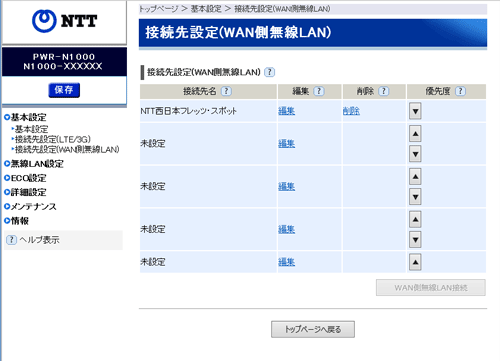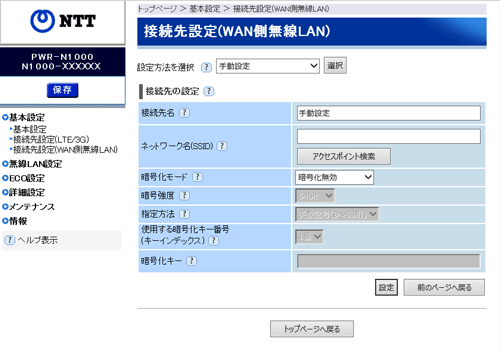本商品の公衆無線LAN接続先を選択します。
設定値を選択・入力したあとは、[設定]をクリックします。設定変更は即時に有効となります。
また、[保存]をクリックするまでは設定内容が保存されません。
|
| |
| ※「クイック設定Web」画面に表示されているボタンについての説明はこちら |
|
| ■接続先設定(WAN側無線LAN) |
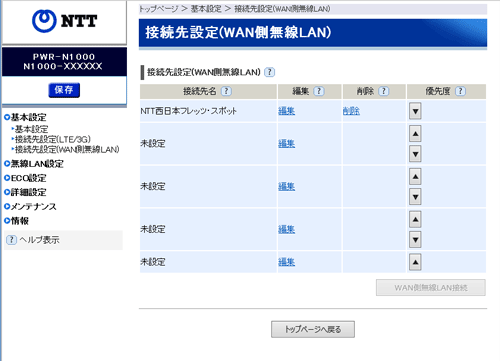
(画面は一例です。) |
|
| [接続先設定(WAN側無線LAN)] |
 |
接続先名 |
| |
接続可能な接続先名が表示されます。上から順に優先接続します。 |
| |
|
 |
編集 |
|
[編集]をクリックすると「接続先の設定」画面が表示され、詳細を編集できます。 |
| |
※ |
新規に接続先を設定する場合は、編集画面の「設定方法の選択」から設定する接続先を選択してください。 |
|
|
 |
削除 |
|
[削除]をクリックすると、接続先を削除します。 |
| |
|
|
|
 |
優先度 |
|
▲▼で接続先の優先度を変更します。 |
| |
|
|
| [WAN側無線LAN接続] |
| [WAN側無線LAN接続]をクリックすると、WAN側無線LANに接続します。 |
| |
<お知らせ>
- 公衆無線LAN サービスによってはSSID が複数ある場合やSSID が変更になる場合があります。
そのときは、変更後のSSIDと暗号化キーを、手動設定から設定し、公衆無線LANサービスのログイン画面から手動でログインしてください。
- WAN側無線LAN 側のIP アドレス体系とLAN 側のIP アドレスが重複した場合、接続できないことがあります。LAN側端末のIPアドレス体系を変更し、本商品が再起動したらLAN側の端末でIPアドレスの再取得を行ってください。
- 公衆無線LAN サービスのご契約内容によっては、同じSSID でも接続(ログイン)できない場合があります。ご契約内容と対応エリアをご確認ください。
- 本商品がWAN側無線LAN 接続中に、無通信状態が続くなどして接続が切れてしまう場合があります。
再接続するには、公衆無線LAN サービスのログイン画面から手動でログインしてください。
ログイン方法は、各公衆無線LAN サービスのログイン手順にしたがってください。
- 手動設定で設定したアクセスポイントは、エリア内でWAN側無線LAN をご利用する場合、ログイン画面が表示されます。各公衆無線LAN サービスのログイン手順にしたがってログインしてください。
- WAN側無線LAN 接続処理中に、無線LAN子機に公衆無線LAN サービスのログイン画面が表示される場合があります。
- 無線LAN子機の通信で、12、13ch を使用する場合は、オートチャネルセレクトは使用できません。
なお、無線LAN子機と公衆無線LAN サービスでは同じチャネルを使用しています。
- 自宅やオフィスの無線LAN設定を行い、且つクレードルを使う場合は、クレードルのINTERNET/LAN切替スイッチを「LAN」としてください。「INTERNET」状態では、WAN側無線LAN設定は動作しません。
|
|
| [接続先設定(WAN側無線LAN)]編集画面 |
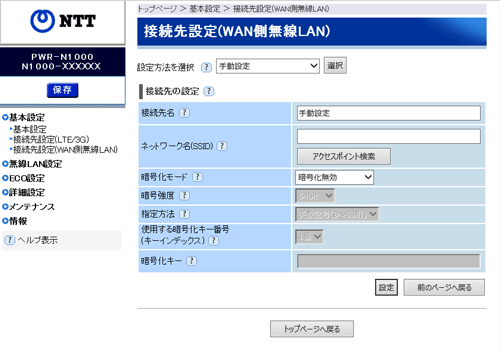
(画面は、手動設定の場合です。) |
 |
設定方法を選択 |
|
設定方法を変えるには、接続先の設定を選択したあと[選択]をクリックすると画面が切り替わります。 |
|
|
|
|
|
| [接続先の設定] |
| 選択した接続先の設定をします。 |
 |
接続先名 |
| |
設定する接続先に任意の名前をつけて、その名前を入力します。全角文字(特殊文字を除く)ならば32文字以内、半角英数記号ならば64文字以内で入力してください。 |
|
|
 |
ネットワーク名(SSID) |
|
無線 LAN のネットワーク名(SSID)を入力してください。半角英数字、-(ハイフン)、_(アンダースコア)を使用して 32 文字以内で入力してください。
[アクセスポイント検索]をクリックし、接続するアクセスポイントを検索することができます。 |
|
|
 |
暗号化モード |
|
暗号化モードを指定します。暗号化を有効にすることで、データを暗号化してから無線電波を発信します。
|
|
|
 |
暗号強度 |
|
データ送信時の暗号強度を指定します。 |
|
|
 |
指定方法 |
|
暗号化キー入力の指定方法を指定します。
|
|
|
 |
使用する暗号化キー番号(キーインデックス) |
|
送信するデータを暗号化する際に使用する暗号化キー番号(キーインデックス)を指定します。
|
|
|
 |
暗号化キー |
|
暗号化キーを指定方法にしたがい入力します。
|
|
|
|
|
|